Förbättra webbupplevelsen genom att aktivera webbplatscookies
- Utan cookies skulle din webbupplevelse inte vara intuitiv och tillfredsställande.
- Om du får cookie-fel i din webbläsare, följ instruktionerna i den här guiden för att åtgärda dem.
- Du kan välja när eller när du inte vill acceptera webbläsarcookies.
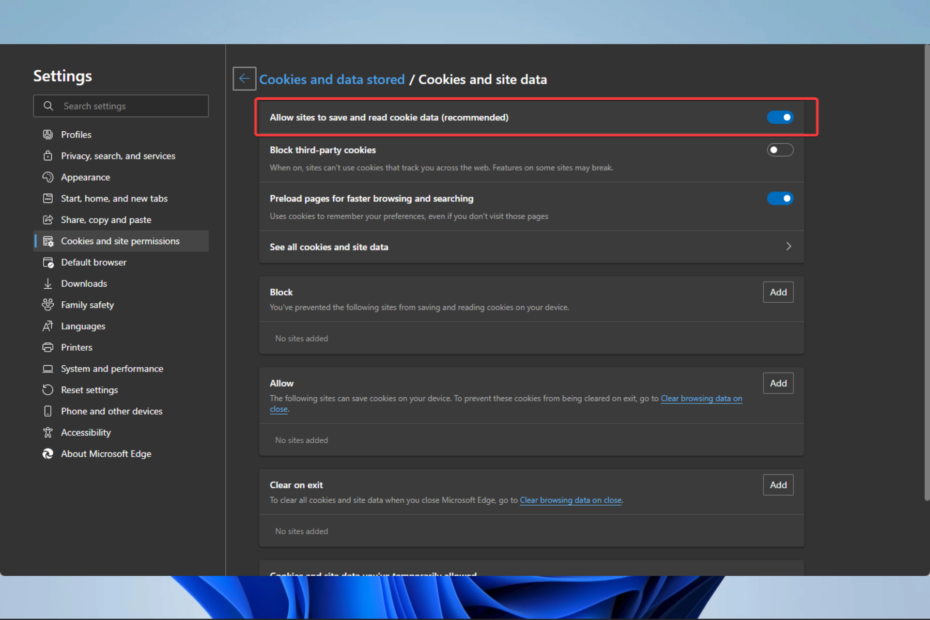
- Enkel migrering: använd Opera-assistenten för att överföra spännande data, såsom bokmärken, lösenord, etc.
- Optimera resursanvändningen: ditt RAM-minne används mer effektivt än i andra webbläsare
- Förbättrad integritet: gratis och obegränsad VPN integrerad
- Inga annonser: inbyggd annonsblockerare snabbar upp laddningen av sidor och skyddar mot datautvinning
- Spelvänligt: Opera GX är den första och bästa webbläsaren för spel
- Ladda ner Opera
Många användare har rapporterat att de fått felmeddelandet – Denna webbplats kräver att din webbläsare accepterar sessionscookies. Detta händer när din webbläsaren är inte konfigurerad för att acceptera sessionscookies eller inte kan acceptera cookies.
Webbläsare är en viktig typ av programvara som ger dig tillgång till internet, och även om de har utvecklats under åren, stöter du fortfarande på enstaka fel och problem.
De använder cookies för att komma ihåg dina webbplatspreferenser och förbättra den allmänna surfupplevelsen. När du har några fel med dina cookies kommer det direkt att påverka kvaliteten på dina surfsessioner.
Låt oss diskutera allt du behöver veta om konfigurationsfelet för din webbläsares cookies.
Vad betyder din webbläsare inte är konfigurerad att acceptera sessionscookies?
Sessionscookies är serverspecifika cookies som endast kan användas av den maskin som skapade dem. Dessa cookies gör det möjligt för webbläsaren att återigen autentisera sig till samma enda server som klienten tidigare har använt.
När du får det här meddelandet betyder det i de flesta fall att du har stängt av inställningarna för sessionscookies i din webbläsare.
Cookiesessioner sparar inte personlig information och behövs endast för att hålla din webbsession aktiv. När onlinesessionen avslutas och du stänger av webbläsaren raderas dina sessionscookies permanent.
Varför måste jag acceptera cookies på varje webbplats?
ePrivacy-direktivet och GDPR (General Data Protection Regulation) är två lagar som godkändes i Europa. Båda reglerna är integritetslagstiftning som Europeiska unionen antog för att hjälpa till med att skydda användarnas onlinedata.
Dessutom implementerade Kalifornien en liknande stadga som kallas CCPA-lagen, och andra stater, inklusive Illinois, överväger att göra detsamma.
Företag har använt data mer än någonsin under de senaste åren. Dessa lagar utformades för att hjälpa människor att återta kontrollen eftersom företag har tillgång till en mängd användardata.
Experttips: Vissa PC-problem är svåra att ta itu med, särskilt när det kommer till skadade arkiv eller saknade Windows-filer. Om du har problem med att åtgärda ett fel kan ditt system vara delvis trasigt. Vi rekommenderar att du installerar Restoro, ett verktyg som skannar din maskin och identifierar vad felet är.
Klicka här för att ladda ner och börja reparera.
Du kan bestämma vilka webbplatser som använder din data genom att besöka varje webbplats individuellt och välja att acceptera var och ens cookiepolicy.
Snabbt tips:
Om du har konfigurerat din webbläsare för att blockera cookies och inte acceptera dem, finns det en stor chans att du är orolig för säkerhet och integritet.
Vi har några fantastiska nyheter: du kan ladda ner Opera idag och upplev integritetsskydd och snabb rendering utan krångel.
Den kommer med en inbyggd Adblocker som gör att sidorna laddas snabbare och har färre cookies lagrade på enheten. Den kommer också med en gratis VPN för att kringgå alla otäcka geo-restriktioner.

Opera
Sekretessfokuserad webbläsare med tydlig, enkel att använda och ställa in cookies och spårningsskydd.
Hur man konfigurerar stora webbläsare att acceptera sessionscookies
1. Mozilla Firefox
- Öppna webbläsaren Mozilla Firefox.
- Klicka på meny knappen (de tre horisontella linjerna) och välj sedan inställningar.
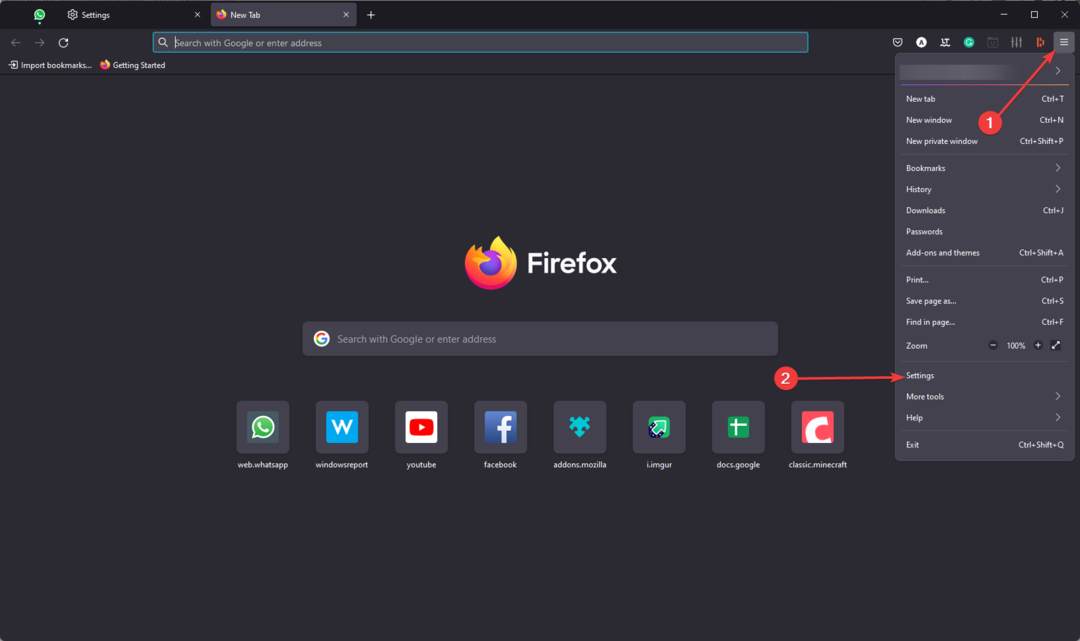
- Välj den Sekretess och säkerhet alternativ.
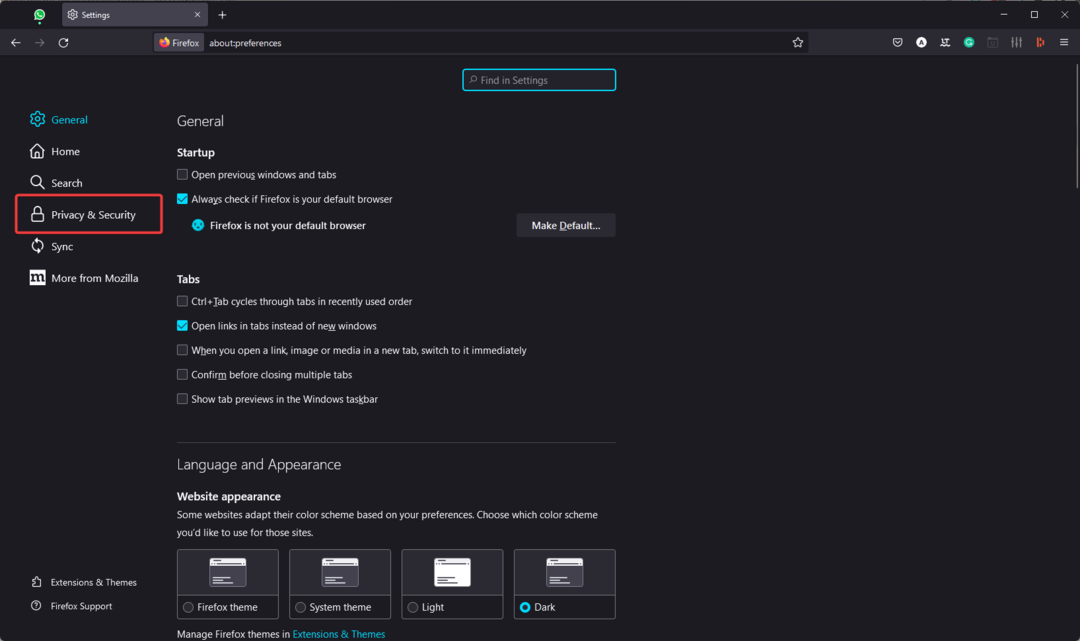
- Bläddra till avsnittet Historik och ställ in Firefox kommer möjlighet att Använd anpassade inställningar för historik.
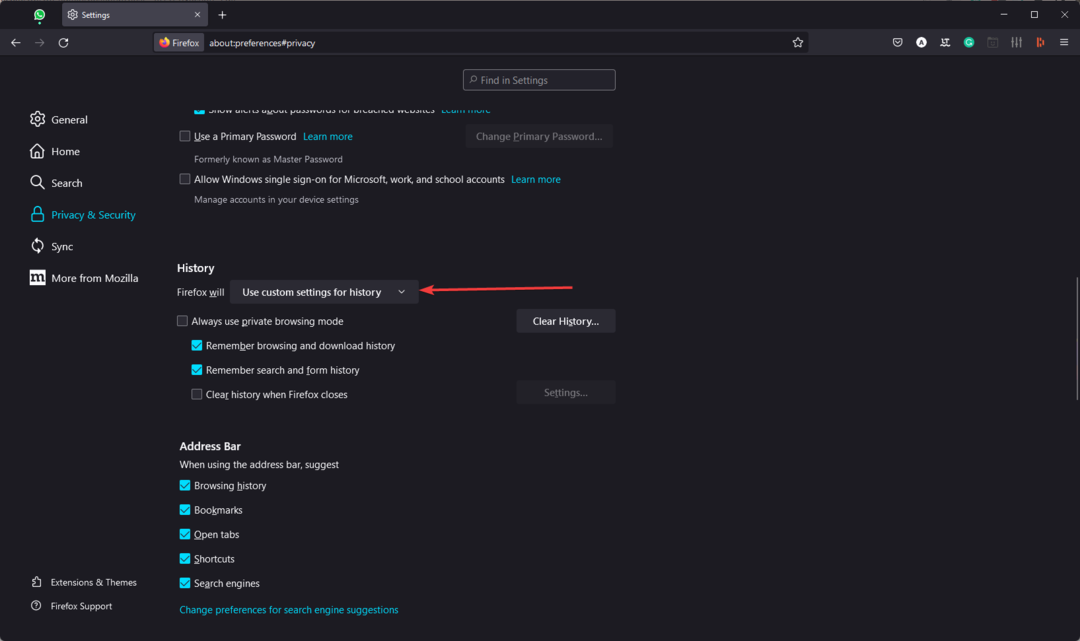
2. Google Chrome
- Starta webbläsaren Chrome.
- Skriv in länken nedan och tryck Stiga på.
chrome://settings/content - Scrolla ner och klicka Cookies och webbplatsdata.
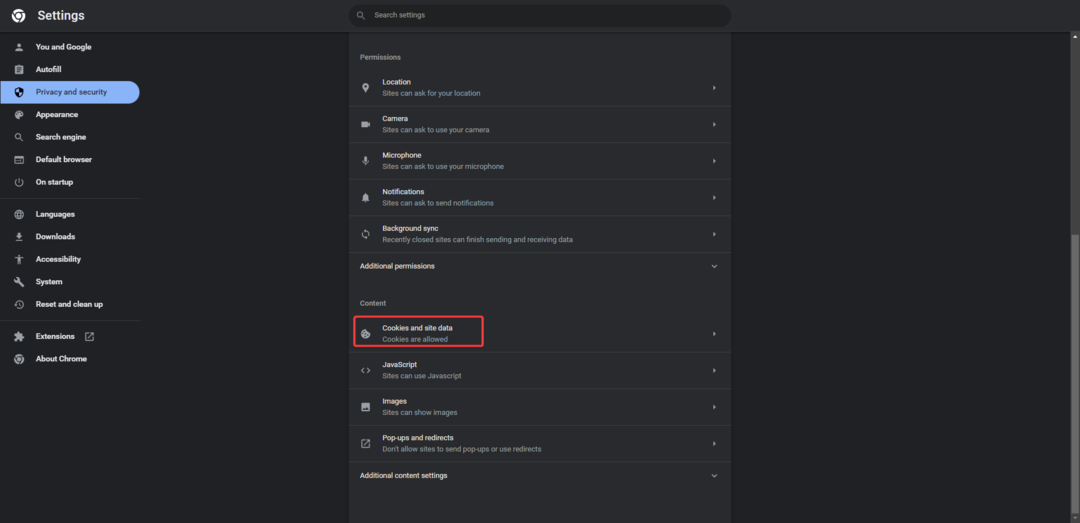
- Slutligen väljer du Tillåt alla cookies alternativ.
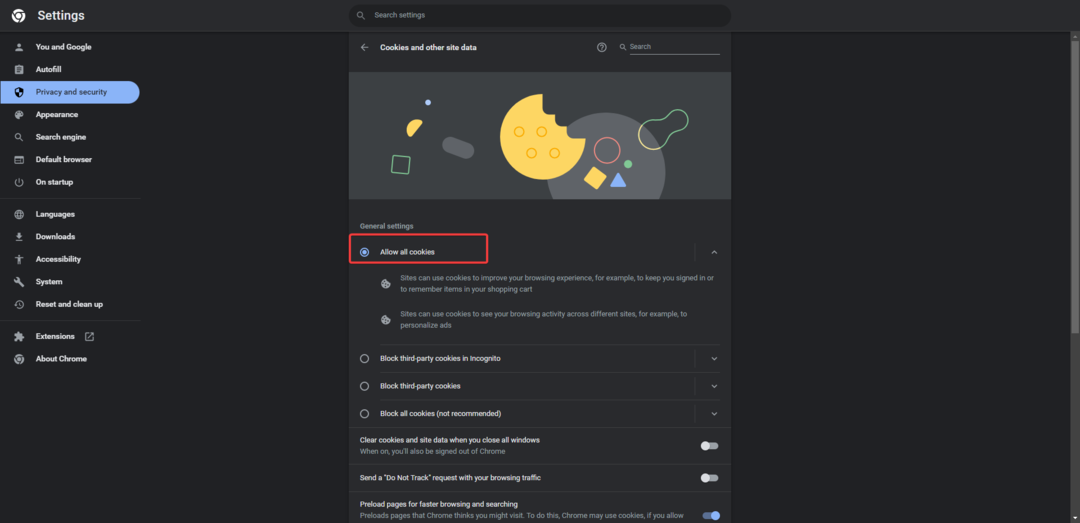
Genom att följa dessa steg bör du aktivera cookies i Chrome.
3. Microsoft Edge
- Starta Edge-webbläsaren.
- Skriv in sökvägen nedan i adressfältet och klicka Stiga på.
edge://settings/content/cookies - Slå slutligen på alternativet för Tillåt webbplatser att spara och läsa cookiedata.
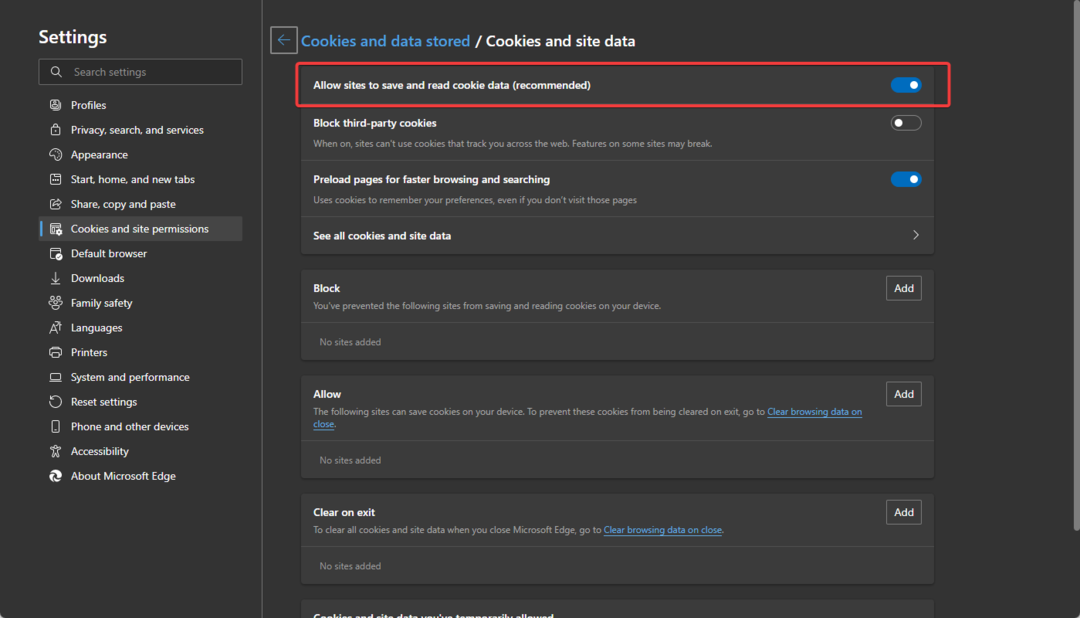
- Ladda ner och installera Edge for Business på Windows 10 och 11
- Hur du aktiverar och använder Microsoft Edges lösenordshanterare
Ska vi acceptera cookies eller inte?
Cookies är ingen säkerhetsrisk eftersom de inte kan sprida skadlig programvara eller komma åt information på din dator, men de kan utgöra vissa risker när det kommer till personlig dataintegritet.
Cookies samlar in information om din onlineaktivitet som sedan används för att profilera dig. Utöver det utgör de inget verkligt säkerhetshot.
Som sagt, så länge du litar på webbplatsen och är säker på att dina uppgifter kommer att hanteras med största integritet, så kan du acceptera cookies.
På någon av dessa webbläsare, om din webbläsare inte är konfigurerad att acceptera sessionscookies, bör du ha kunnat aktivera cookies i webbläsaren genom att följa stegen vi har gett.
Meddela oss om detta har fungerat för dig, och notera att på de flesta andra webbläsare, genom att söka efter cookies under inställningarna, bör du se alternativet att acceptera alla cookies.
 Har du fortfarande problem?Fixa dem med det här verktyget:
Har du fortfarande problem?Fixa dem med det här verktyget:
- Ladda ner detta PC Repair Tool betygsatt Bra på TrustPilot.com (nedladdningen börjar på denna sida).
- Klick Starta skanning för att hitta Windows-problem som kan orsaka PC-problem.
- Klick Reparera allt för att åtgärda problem med patenterad teknik (Exklusiv rabatt för våra läsare).
Restoro har laddats ner av 0 läsare denna månad.


![Det går inte att logga in eller återställa lösenord för Discord i webbläsaren [Löst]](/f/bf3128b11ea1a074e678958ccc22bd19.png?width=300&height=460)